
Proxy ဆိုတာ client ႏွင့္ Server ရဲ့ ၾကားမွာ ၾကားခံ ေဆာင္ရြက္ေပးတဲ့ အရာပါ ဥပမာ က်ေတာ္ တို႔ က www.google.comလို႔ Browser ကေနဝင္လိုက္တယ္ဆိုပါစို႔ ၾကားထဲမယ္ proxy ရိွမယ္ဆိုရင္ google.com အထိ သြားစရာမလိုပဲ သ႕ူထဲ မွာရိွတဲ့အတို္င္း တစ္ခါတည္းထုတ္ေပးလိုက္ပါတယ္ မိမိရဲ့ ip address ကို web server ေတြက မသိေအာင္ဖံုးကြယ္တဲ့ေနရာမွာလည္း သံုးပါတယ္ Proxy ေတြက အမ်ိဳး အစားအလိုက္လည္း ကြဲေသးတာကို Transparent proxy ,Anonymous အစရိွသျဖင့္ ေပ့ါ က်ေနာ္လည္းအဲ့ေလာက္ပဲ ရမ္းတုတ္ႏိုင္တယ္ ကြန္ျပဴတာ တကၠသိုလ္တက္ေနတဲ့ သူမွမဟုတ္တာ :P ကဲက်ေနာ္တို႔ တစ္ခု စဥ္းစားၾကည့္ရေအာင္
ကို္ယ္နဲ႔ နီးနီးနားနား proxy ကိုသံုးမယ္ ျပီးရင္ ကိုယ္အသံုးမ်ားတဲ့ ဆိုဒ္ေတြက proxy မွာ cache ေတြရိွရင္ proxy ကလည္း update ျဖစ္ရင္ အဲ့ကေန တစ္ခါတည္းယူရင္ ဟန္မက်ဘူးလား အင္တာနက္ဆိုင္ေတြကေတာ့ အခုလိုဆိုင္တြင္းမွာ proxy သံုးရင္ user တစ္ေယာက္ ခ်င္းဆီ အတြက္ အသံုးျပဳမယ္ data usage လည္း နည္းမသြားႏိုင္ဘူးလား တစ္ေယာက္ကလည္း ဒီဆိုဒ္ကို ၾကည့္ ေနာက္တစ္ေယာက္ ကလည္း ဒီဆိုဒ္ကို ၾကည့္ ျပန္ျပီး ေဒါင္းေနရရင္ မပင္းပန္းဘူးလား အဲ့အတြက္ proxy သံုးရင္ cache ဖိုင္ကေန တစ္ခါတည္းထုတ္ေပးရင္အဆင္ေျပႏိုင္ပါတယ္ ကဲ က်ေနာ္ ရမ္းတုတ္ တာနည္းနည္း မ်ားသြားျပီဆိုေတာ့ အခု ေရးမယ့္ အေၾကာင္းအရာကို ဆက္ပါမယ့္ ကြန္ျပဴတာထဲမွပဲ ကို္ယ္ proxy ထားမယ္ cache ဖိုင္ေတြထားမယ္ ကို္ယ္ထက္ခါထက္ခါ ၾကည့္မယ့္ဆိုဒ္ေတြဆို ကို္ယ္စက္မွာ cache ဖိုင္ေတြက်န္ခဲ့တဲ့ အတြက္ ျမန္ျမန္ ဝင္ေရာက္ႏိုင္မယ္ ဘယ္ေလာက္ဟန္က်လဲဘယ္လို႔လုပ္ရမလဲဆိုတာဆက္ဖတ္ေပးပါဦး နည္းနည္းရႈပ္တယ္ထင္ရင္ ေသခ်ာ တစ္ဆင့္ခ်င္းလုပ္ပါ မ ခက္္ပါဘူး
အဆင့္ (၅) ဆင့္ခြဲထားပါတယ္
၁.Squid Proxy ကိုရယူျခင္း
၂.Computer ကို Squid အတြက္ျပင္ဆင္ျခင္း
၃.Facebook ႏွင့္တျခား ဆိုဒ္မ်ားကို အသံုးျပဳလို႔ရေအာင္ျပင္ဆင္ျခင္း
၄.မိမိ ႏွစ္ သက္ရာ DNS ကို အသံုးျပဳျခင္း
၅.Squid Service ကိုျပဳတ္မက် ေအာင္ျပင္ဆင္ျခင္း
နံပတ္ ေလးး အခ်က္ကို စိတ္ၾကိဳက္ ျပင္ဆင္ျပီးေတာ့ အသံုးျပဳသူေတြအတြက္ပဲ ရည္ရြယ္ပါတယ္ ပံုမွန္ကေတာ့ ေက်ာ္ခဲ့လိုက္ပါ က်ေနာ္လည္း ဒီအတိုင္း သံုးေနတာပါ
၁.Squid Proxy ကိုရယူျခင္း
အဆင့္တစ္ခုေနနဲ႔ေရးရေလာက္ေအာင္ ဘာမွမရိွပါဘူး ေအာက္ကလင့္မွာသြား ေဒါင္းလိုက္ပါ
ဟီးးးးးးးးးးစိတ္မဆိုးနဲ႔ေနာ္
၂.Computer ကို Squid အတြက္ျပင္ဆင္ျခင္း
ေဒါင္းျပီးလို႔ရလာတဲ့ Zip File ထဲက Squid ဆိုတဲ့ Folder ကို C:ထဲကိုေကာ္ပီကူးထည့္လုိက္ပါ
(လြယ္လြယ္ေျပာရင္ C ေပ့ါ Window Install လုပ္ထားတဲ့ အပိုင္းဆိုရင္လည္းမမွားပါဘူး )
ျပီးရင္ C:\squid\etc ကိုသြားလိုက္ပါ
.Default ဆိုတဲ့ Exetnsion ကိုျဖဳတ္လုိက္ပါ
အခုလိုေပါ့
.default ဆိုတာေလးကို
ဖ်က္လိုက္ေပ့ါဗ်ာ R-Click=>Rename ရွင္းပါတယ္ေနာ္
မွတ္ခ်က္။ ။.default ဆိုတဲ့ extension ကိုမျမင္ ရဘူးဆိုရင္ Window 7 မွာဆိုရင္ folder Option view=>show extension ကေနျပန္ျပီးေတာ့ ေဖာ္လို႔ရပါတယ္ (အတိအက်ရိွခ်င္မွရိွပါမယ္ က်ေတာ္အခု window 8 နဲ႔အသားက်တာၾကာျပီဆိုေတာ့) Window 8 အတြက္ေတာ့ ေအာက္မွာပုံျပထားပါတယ္
Win+R=>inetcpl.cpl ရိုက္ျပီးေတာ့ internet option ကိုဝင္လိုက္ပါ
connection=>LAN Settings
Address က localhost
Port က 3128 ထည့္လို္က္ပါ
၃.Facebook ႏွင့္တျခား ဆိုဒ္မ်ားကို အသံုးျပဳလို႔ရေအာင္ျပင္ဆင္ျခင္း
ဒီေနရာမွာ တစ္ ခုေမးစရာရိွတယ္ တျခား ဆိုဒ္ေတြဝင္လို႔ရင္ facebook ေကာဝင္လို႔ မရဘူးလားဆိုတာကို မရပါဘူးခင္ဗ်ာ Facebook အတြက္ ကိုထပ္ျပီးေတာ့ျပင္ဆင္ေပးဖို႔ လိုအပ္ပါတယ္ ဘယ္လိုျပင္ရမွာလဲ ဆိုတာကို ၾကည့္ၾကရေအာင္ပါ
C:\squid\etc ကိုသြားလိုက္ပါ squid.conf ကို notepad ႏွင့္ဖြင့္လိုက္ပါ notepad++ ႏွင့္ဖြင့္လည္းကိစၥမရိွပါဘူး
Win+R=>notepad ဆိုျပီး notpad ဖြင့္ျပီးေတာ့ notepad ထဲ့ကို Drag ဆြဲထည့္လည္းရပါတယ္
Notepad ႏွင့္ဖြင့္ျပီးသြားျပီဆိုရင္ Ctrl+F ကိုနိတ္ပါ
http_access deny all ဆိုျပီးရွာလိုက္ပါ
# http_access deny all ဆိုတဲ့ေနရာမွာ ေအာက္ကစာသားေတြနဲ႔အစားသြင္းလိုက္ပါ
http_access allow all
acl fb dstdomain .facebook.com
http_access deny CONNECT fb
http_reply_access deny fb
# မပါတာကို သတိထားပါ ျဖဳတ္ထားရပါမယ္ က်ေနာ္ ေအာက္မွာျပထားတဲ့ ပံုကိုေသခ်ာၾကည့္ပါ
၄.မိမိ ႏွစ္ သက္ရာ DNS ကို အသံုးျပဳျခင္း
ဒီအဆင့္ကို ေက်ာ္ခဲ့လည္း ကိစၥ မရိွပါဘူးDNS ကို ကိုယ့္စိတ္ၾကိဳက္ထားသံုးခ်င္တဲ့ သူေတြအတြက္ပါ
dns_nameservers 8.8.8.8 8.8.4.4
8.8.8.8 ဆိုတာ preferred DNS server ပါ
8.8.4.4 ဆိုတာ Alternate DNS Server ပါ
မိမိစိတ္ၾကိဳက္လည္း ထည့္သြင္းႏိုင္ပါတယ္ အေကာင္းဆံုးDNS ကိုဘယ္လိုရွာမလဲဆိုတာကို ဒီမွာ ရႈပါ
၅.Squid Service ကိုျပဳတ္မက် ေအာင္ျပင္ဆင္ျခင္း
Command Prompt ကိုဖြင့္လိုက္ပါ
Win+R=>cmd ေပ့ါဗ်ာ window 7 ဆိုရင္ run box ကရပါတယ္ window 8 ဆိုရင္ win+X ကိုနိတ္ပါ command prompt(admin) ကိုနိတ္ဝင္ပါ ေအာက္မွာ က်ေနာ္ ျပထားတဲ့ စာေၾကာင္းသံုးေၾကာင္းကို တစ္ေၾကာင္းခ်င္းစီရိုက္ျပီးေတာ့ Enter ေခါက္သြားပါ
squid –i
squid –z
က်ေနာ္ရိုက္ထားတဲ့ ပံုကိုၾကည့္လိုက္ပါ
Failed ဆိုျပီးျဖစ္ေနတယ္ က်ေနာ့္မွာ ရိွျပီးသားမို႔ပါ ရဲရဲသာ ရိုက္သြား ဘာမွမမွားဘူး စိတ္ခ် ကိုယ္ရျပီဆိုမွ က်ေတာ္တင္ေပးတာ
အေပၚက အဆင့္ေတြအကုန္လံုးျပီးျပီထင္ပါတယ္ ဒီတစ္ဆင့္ျပီးရင္ သံုးလို႔ရပါျပီ
ဘာျဖစ္လို႔ဒီအဆင့္ကိုထည့္သြင္းထားတာလဲဆိုေတာ့ Suqid Service က internet ခ်ိတ္ထားတယ္ လိုင္းနည္းနည္းရိွရင္ အလိုလိုေနရင္ စတင္ပါတယ္ ဒါေပမယ့္ သံုးလို႔မရေအာင္က်သြားးရင္ေတာ့ လိုင္းတက္လာရင္ေတာင္ သူကိုျပန္ေစာင့္ေနရတာအလုပ္တစ္ခုပါ အခုအဆင့္ကိုလုပ္လိုက္ရင္ဘာမွေစာင့္စရာမလိုေတာ့ပါဘူး တစ္ခါစထားရင္းလိုင္ရိွရိွမရိွရိွပြင့္ေနျပီသားပါ က်ေနာ့္အတြက္ေတာ့လုံးဝအဆင္ေျပသြားပါတယ္ဆက္ဖတ္ၾကည့္ၾကရေအာင္ပါ
Win+R=>services.msc ကိုရိုက္ျပီးေတာ့ Service ကိုဝင္လိုက္ပါ
Squid ဆိုတဲ့ Service ကိုရွာလိုက္ပါ S ကိုနိတ္ျပီးေတာ့ရွာလို္က္ပါ နည္းနည္းေတာ့မ်က္စီရွင္ရပါမယ္
ေတြျပီေနာ္
ျပီးရင္ေတာ့ Double Click နိတ္ျပီးဝင္လိုက္ပါ
Logon မွာ Allow Service To Interact With Desktop ကို အမွန္ျခစ္(check) ေပးလုိက္ပါ
OK ေပ့ါ အဲတာဆိုရင္ internet လိုင္းက်ရင္လည္း ျပန္မက်ေတာ့ပါဘူး
squid service ကိုစတာကေတာ့ အင္တာနက္ခ်ိတ္ထားရင္ အလုိလို စပါတယ္ မစေသးရင္ေတာ့
win+R=>cmd=>net start squid ဆိုျပီး စရင္ပဲျဖစ္ျဖစ္ က်ေနာ္ ေအာက္မွာပံုျပထားသလို
start ကိုနိတ္ျပီးေတာ့စ ႏိုင္ပါတယ္
win+R=>services.msc
squid ကုိ R-click ေထာက္ ျပီးရင္ start ေပ့ါဗ်ာ
ဒီတစ္ခါေတာ့လံုးဝသံုးလို႔ရပါျပီ chrome,firefox,internet explorer ၾကိဳက္တဲ့ Browser ကိုဖြင့္ျပီးသံုးလို႔ရပါျပီ cache ဖိုင္ေတြမ်ားလာတာႏွင့္အမွ် Data Usage ကသက္သာလာပါလိမ့္မယ္ မလို႔အပ္တဲ့ Data ေတြကို Cache ကေနပဲယူလိုက္တာမို႔ လုိင္းလည္းျမန္လာပါလိမ့္မယ္
Visit My Blog For More Tech Articles, How To Guides,Computer Tips And Tricks










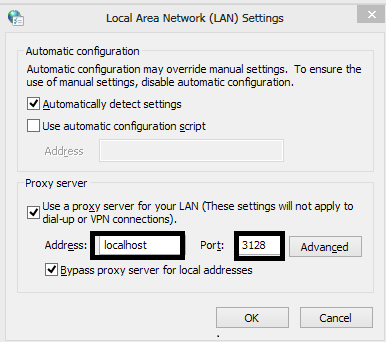













0 comments:
Post a Comment